Einleitung
In diesem Dokument wird das Verfahren zum Hinzufügen neuer Festplatten zu einer vorhandenen VD mit und ohne RAID-Änderung (Redundant Array of Independent Disks) beschrieben.
Voraussetzungen
Anforderungen
Es gibt keine spezifischen Anforderungen für dieses Dokument.
Verwendete Komponenten
Die Informationen in diesem Dokument basieren auf Cisco UCS-C-Servern.
Die Informationen in diesem Dokument beziehen sich auf Geräte in einer speziell eingerichteten Testumgebung. Alle Geräte, die in diesem Dokument benutzt wurden, begannen mit einer gelöschten (Nichterfüllungs) Konfiguration. Wenn Ihr Netzwerk in Betrieb ist, stellen Sie sicher, dass Sie die möglichen Auswirkungen aller Befehle kennen.
Hintergrundinformationen
Wenn Sie beispielsweise ein virtuelles Laufwerk (VD) mit drei Festplatten haben und drei weitere hinzufügen möchten, wird in diesem Dokument das entsprechende Verfahren beschrieben.
Vorgehensweise zum Hinzufügen einer neuen Festplatte
In diesem Abschnitt werden die Schritte zum Hinzufügen einer neuen Festplatte zu einem vorhandenen VD beschrieben.
Hinweis: Sie müssen die Prozeduraufgabe in einem Wartungsfenster ausführen.
Schritt 1: Starten Sie den Host im WebBIOS neu.
Wenn der Host-Computer bootet, wird folgender Text angezeigt:Copyright© LSI Corporation.
Drücken Sie für WebBIOS
.
Drücken Sie dannCtrl+H.
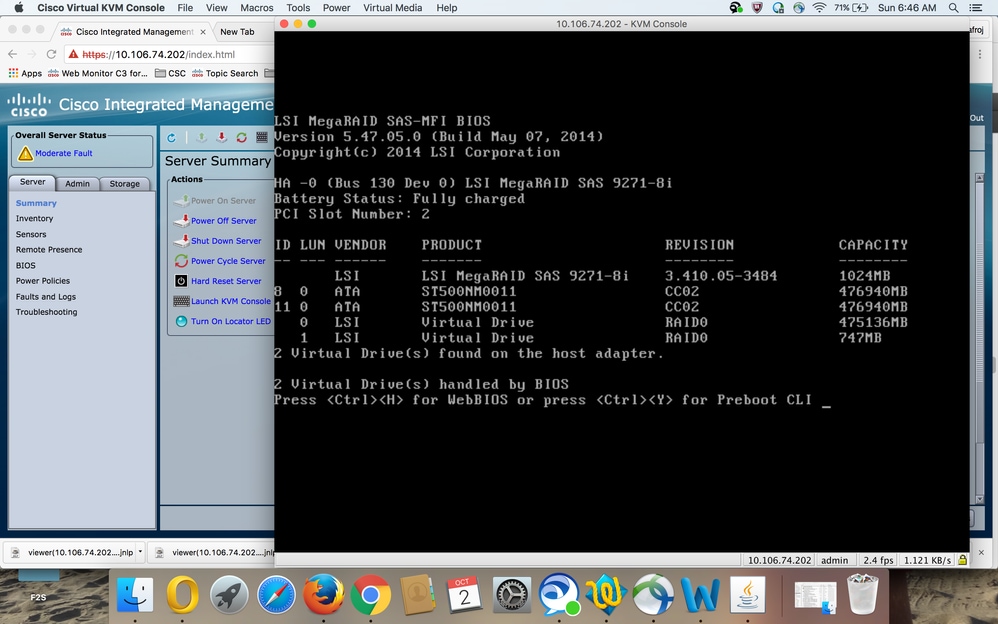
Schritt 2: Das Fenster Controller Selection (Controllerauswahl) wird angezeigt, wie in der Abbildung dargestellt:
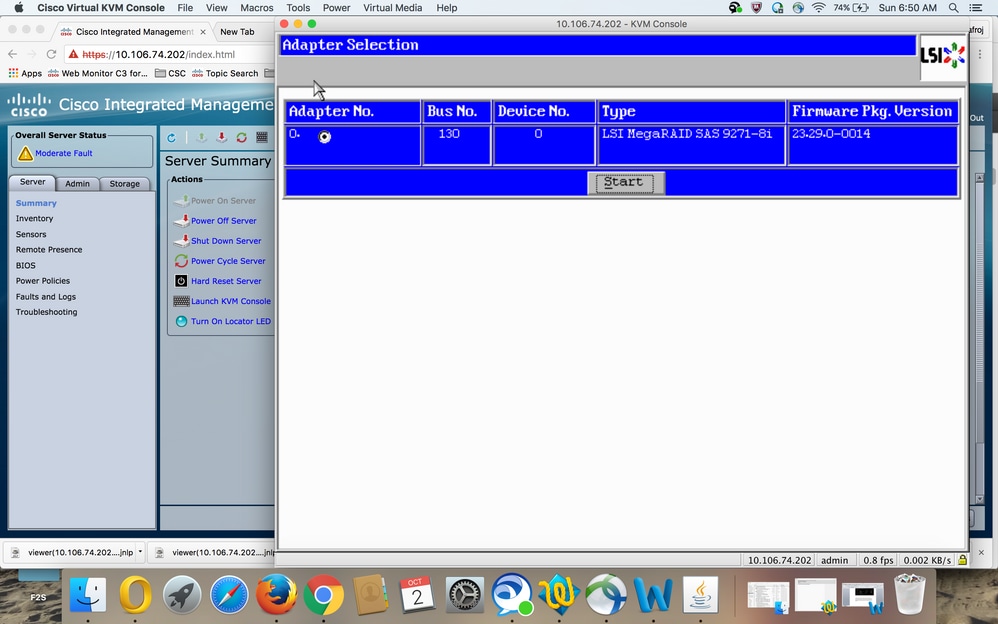
Im Hauptmenü-Bildschirm wird ein Menü mit Elementen angezeigt, die Sie auswählen können, um die Informationen anzuzeigen und Änderungen an den RAID-Arrays vorzunehmen, die an die Controller im Server angeschlossen sind. Dieser Bildschirm zeigt auch die aktuelle Konfiguration der physischen und logischen Laufwerke, von denen aus Sie die RAID-Arrays konfigurieren und verwalten können.
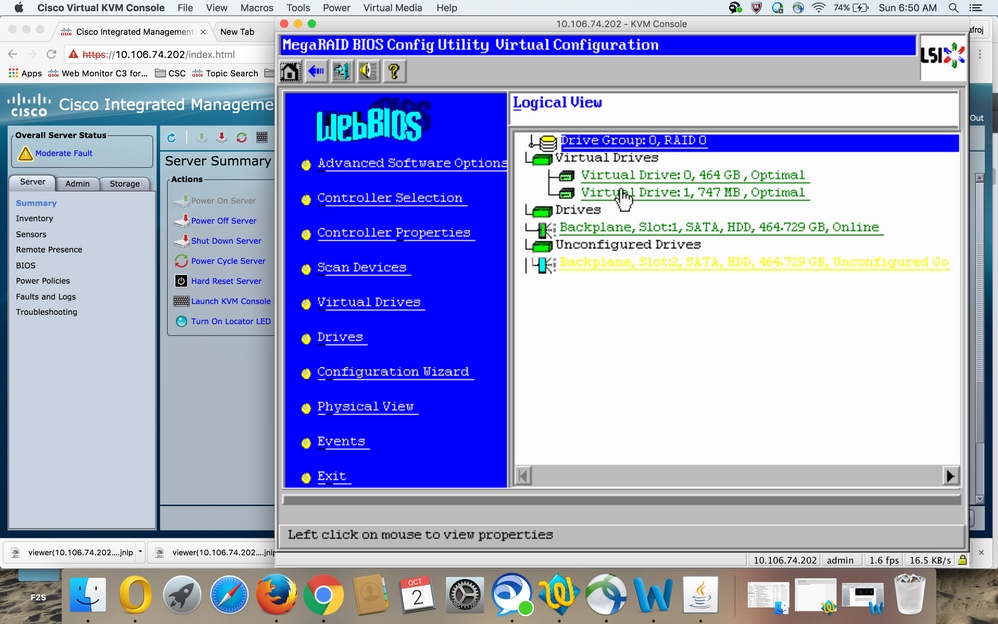
Schritt 3: Wählen Sie das gewünschte VD aus.
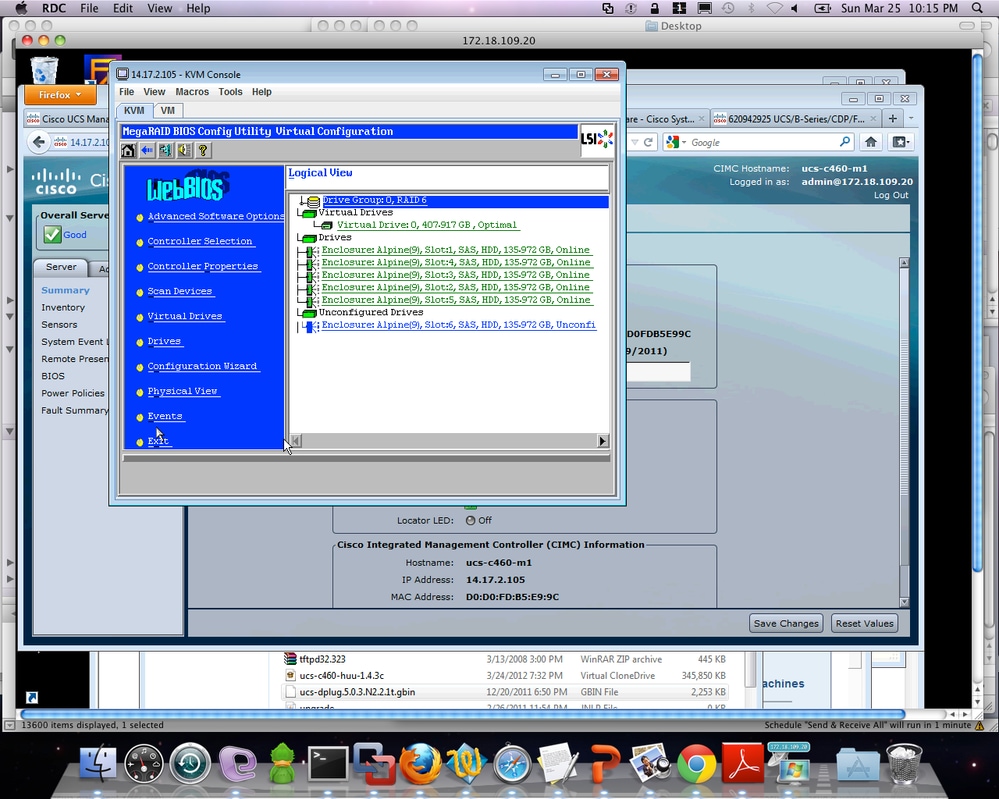
Schritt 4: Wählen SieAdvanced Operationsund klicken SieGo, wie im Bild gezeigt:
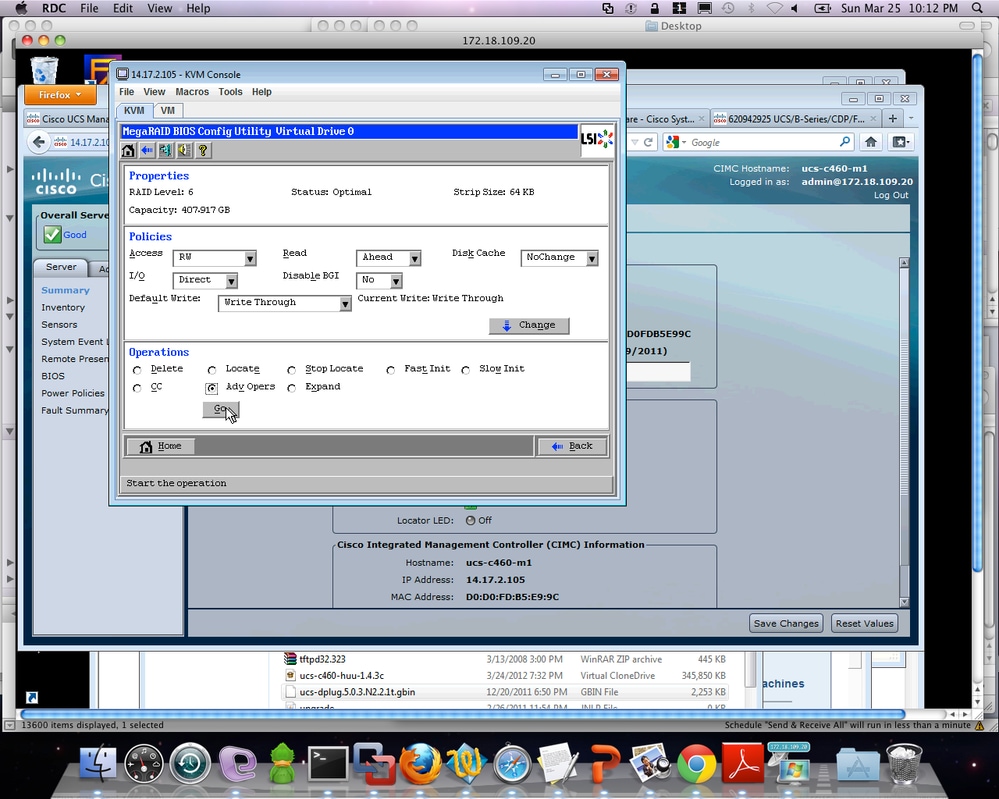
Schritt 5: Fügen Sie dem Array ein zusätzliches physisches Laufwerk hinzu.
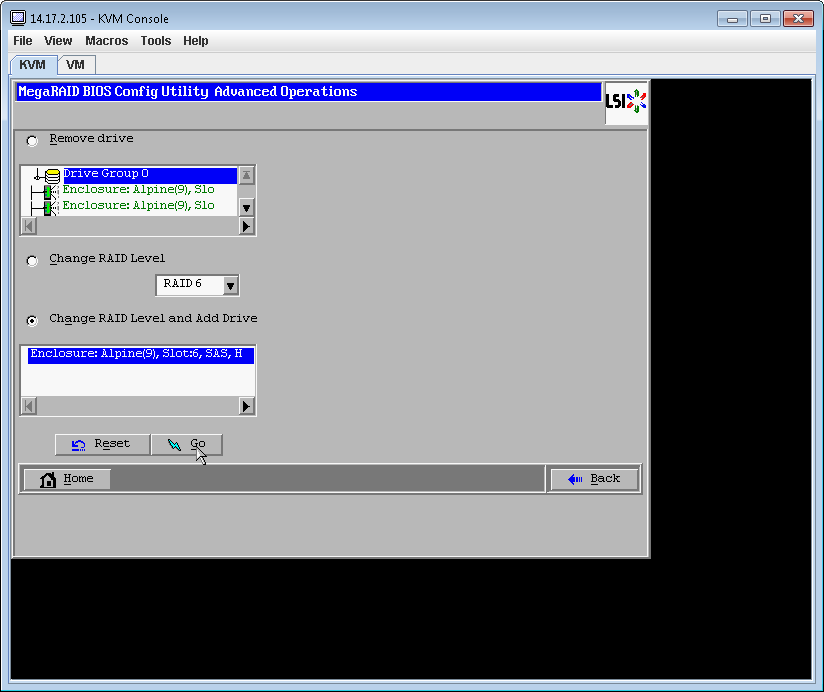
Schritt 6: Lassen Sie die VD rekonstruieren (Rekonstruktion dauert Zeit, abhängig von der Menge der Festplatte, die Sie hinzufügen).
Migration des RAID-Levels einer VD
Je größer die Datenmenge und die Anzahl der Laufwerke in Ihrem System ist, desto mehr können Sie die RAID-Level-Migration nutzen, um ein VD von einem RAID-Level in ein anderes zu ändern. Sie müssen das System nicht herunterfahren oder neu starten. Wenn Sie eine VD migrieren, können Sie die gleiche Anzahl an Laufwerken beibehalten oder Laufwerke hinzufügen. Sie können das WebBIOS-Konfigurationsprogramm (CU) verwenden, um das RAID-Level einer vorhandenen VD zu migrieren.
Hinweis: Sie können die RAID-Level-Migration jederzeit anwenden, LSI empfiehlt dies jedoch, wenn es keine Neustarts gibt. Viele Betriebssysteme geben während des Bootvorgangs E/A-Vorgänge nacheinander aus. Wenn eine Migration auf RAID-Ebene durchgeführt wird, kann ein Start oft mehr als fünfzehn Minuten dauern.
Migrationen sind für folgende RAID-Level zulässig:
- RAID 0 bis RAID 1
- RAID 0 bis RAID 5
- RAID 0 bis RAID 6
- RAID 1 bis RAID 0
- RAID 1 bis RAID 5
- RAID 1 bis RAID 6
- RAID 5 bis RAID 0
- RAID 5 bis RAID 6
- RAID 6 bis RAID 0
- RAID 6 bis RAID 5

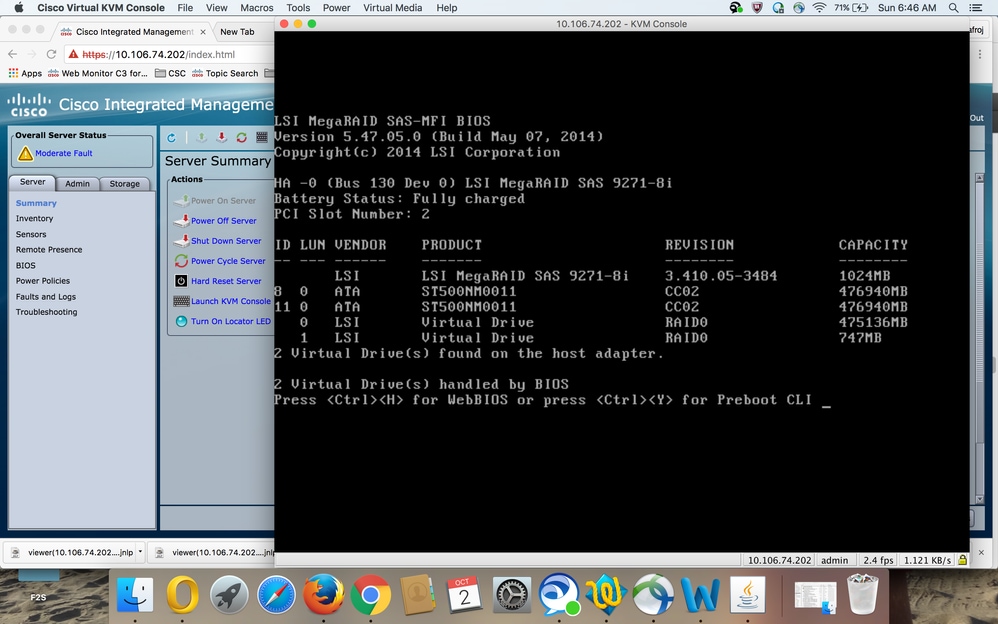
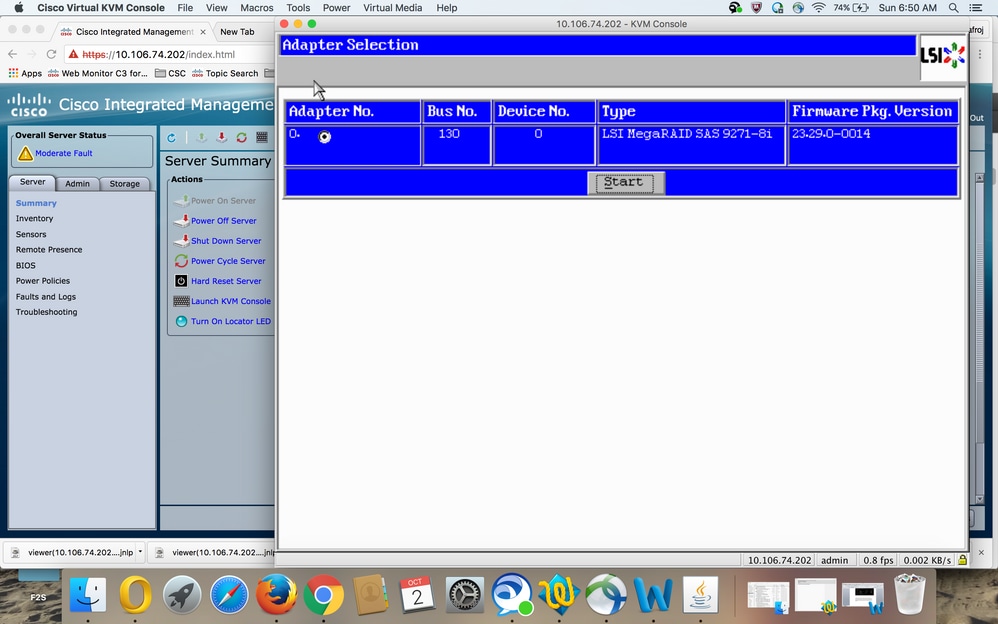
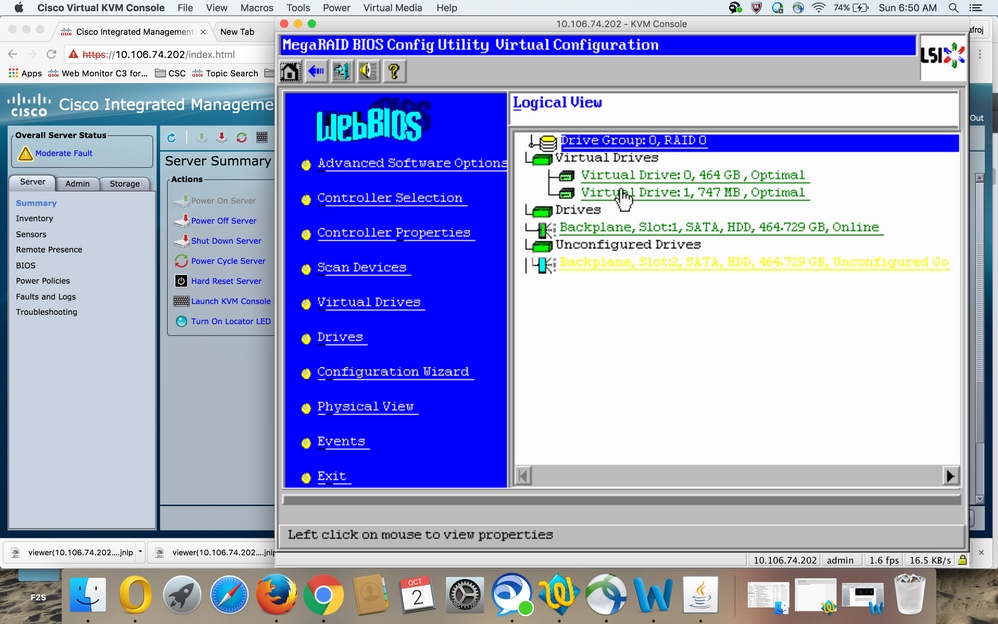
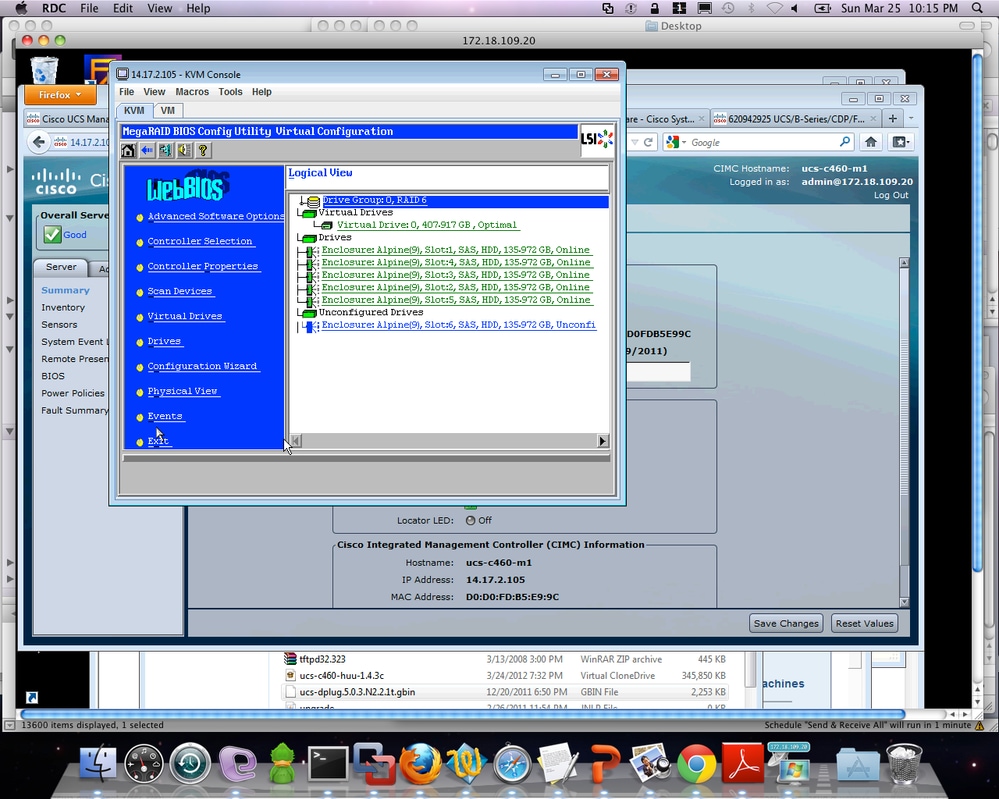
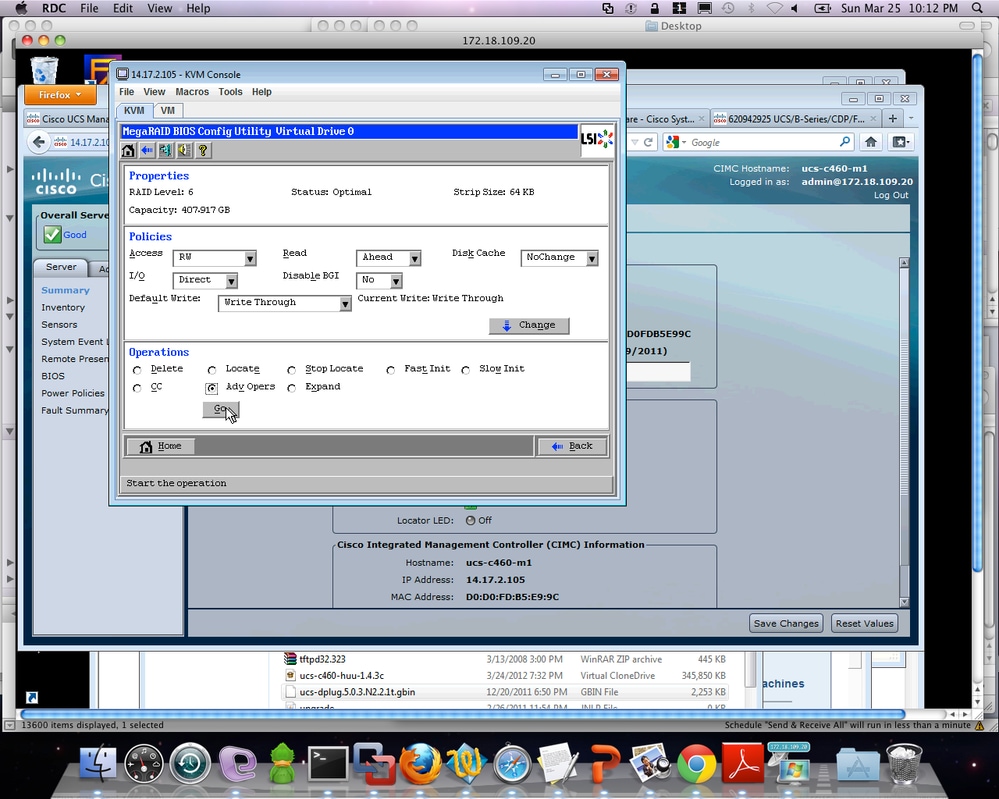
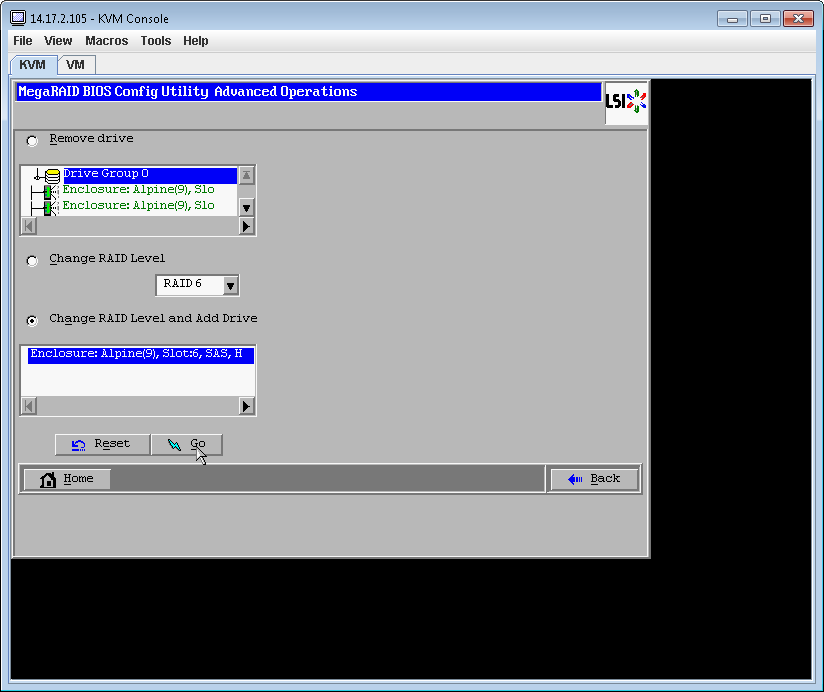
 Feedback
Feedback